Mit Autopilot navigieren (Beta)
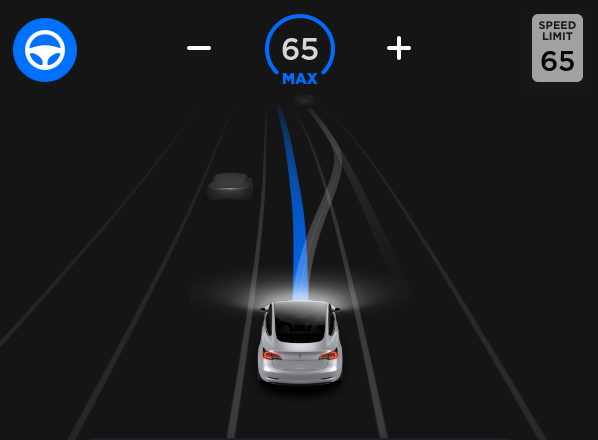
„Mit Autopilot navigieren“ schlägt auf intelligente Weise Spurwechsel vor, um Sie auf Ihrer Route zu halten, und nimmt Anpassungen vor, damit Sie nicht hinter langsamen Autos oder Lkws hängen bleiben.
Aktivieren Sie die Funktion „Mit Autopilot navigieren“, indem Sie unter Fahrzeug > Autopilot zunächst den Lenkassistenten einschalten. Für jede Route, auf der die Funktion verfügbar ist, können Sie diese durch Betätigen der Schaltfläche „MIT AUTOPILOT NAVIGIEREN“ aktivieren bzw. deaktivieren. Die Schaltfläche finden Sie in der detaillierten Navigationsliste.
Sobald die Funktion für Ihre Route aktiviert ist, können Sie „Mit Autopilot navigieren“ auf Straßen mit Zugangskontrolle aktivieren, indem Sie den Ganghebel zweimal hintereinander in rascher Folge ganz nach unten drücken. Bei aktivierter Funktion zeigt eine einzelne blaue Linie die vor Ihnen liegende Fahrbahn an und Ihr Fahrzeug wird in der Spur gehalten. Eventuell erscheinen graue Linien, die - auf der Grundlage Ihrer Routenplanung - bevorstehende Spurwechsel ankündigen oder die Ihnen Möglichkeiten aufzeigen, wie Sie auf eine andere Spur wechseln können, um schneller voranzukommen. Bei aktivierter Funktion leitet „Mit Autopilot navigieren“ Ihr Fahrzeug außerdem zu Autobahnkreuzen und Autobahnausfahrten - basierend auf Ihrem Ziel.
Stellen Sie ein, wie offensiv „Mit Autopilot navigieren“ Spurwechsel vollzieht, damit Ihr Fahrzeug die vorher gewählte Geschwindigkeit beibehält. Diese Einstellung nehmen Sie vor, indem Sie den Wert für den GESCHWINDIGKEITSBASIERTEN SPURWECHSEL unter Fahrzeug > Autopilot > FUNKTION „MIT AUTOPILOT NAVIGIEREN“ ANPASSEN ändern.
Hinweis: Bevor diese Funktion aktiviert werden kann, muss die Kamera kalibriert werden, und die neueste Version der Navigation
Mit Autopilot navigieren (Beta)

„Mit Autopilot navigieren“ schlägt auf intelligente Weise Spurwechsel vor, um Sie auf Ihrer Route zu halten, und nimmt Anpassungen vor, damit Sie nicht hinter langsamen Autos oder Lkws hängen bleiben.
Aktivieren Sie die Funktion „Mit Autopilot navigieren“, indem Sie unter Fahrzeug > Autopilot zunächst den Lenkassistenten einschalten. Für jede Route, auf der die Funktion verfügbar ist, können Sie diese durch Betätigen der Schaltfläche „MIT AUTOPILOT NAVIGIEREN“ aktivieren bzw. deaktivieren. Die Schaltfläche finden Sie in der detaillierten Navigationsliste.
Sobald die Funktion für Ihre Route aktiviert ist, können Sie „Mit Autopilot navigieren“ auf Straßen mit Zugangskontrolle aktivieren, indem Sie den Geschwindigkeitsreglerhebel zwei Mal hintereinander in rascher Folge zu sich heranziehen. Bei aktivierter Funktion zeigt eine einzelne blaue Linie die vor Ihnen liegende Fahrbahn an und Ihr Fahrzeug wird in der Spur gehalten. Eventuell erscheinen graue Linien, die - auf der Grundlage Ihrer Routenplanung - bevorstehende Spurwechsel ankündigen oder die Ihnen Möglichkeiten aufzeigen, wie Sie auf eine andere Spur wechseln können, um schneller voranzukommen. Bei aktivierter Funktion leitet „Mit Autopilot navigieren“ Ihr Fahrzeug außerdem zu Autobahnkreuzen und Autobahnausfahrten - basierend auf Ihrem Ziel.
Stellen Sie ein, wie offensiv „Mit Autopilot navigieren“ Spurwechsel vollzieht, damit Ihr Fahrzeug die vorher gewählte Geschwindigkeit beibehält. Diese Einstellung nehmen Sie vor, indem Sie den Wert für den GESCHWINDIGKEITSBASIERTEN SPURWECHSEL unter Fahrzeug > Autopilot > FUNKTION „MIT AUTOPILOT NAVIGIEREN“ ANPASSEN ändern.
Hinweis: Bevor diese Funktion aktiviert werden kann, muss die Kamera kalibriert werden, und die neueste Version der
Klima eingeschaltet lassen

Sie können dafür sorgen, dass der Innenraum Ihres Autos (und die darin befindlichen Gegenstände) das von Ihnen gewünschte Temperaturniveau beibehält, selbst nach Verlassen des Autos. Um Ihnen dabei zu helfen, sicherzustellen, dass ausreichend Batterieladung verbleibt, um Ihr nächstes Ziel zu erreichen, wird die Klimaanlage automatisch ausgeschaltet, falls der Ladezustand der Batterie auf 20 % fällt.
Mithilfe der Tesla Mobile App können Sie Ihr Auto jederzeit überwachen und Temperatureinstellungen vornehmen. Sie erhalten eine Benachrichtigung, dass der Ladezustand der Batterie 20 % erreicht hat und dass Klima abgeschaltet hat. Dadurch werden Sie daran erinnert, alles zu kontrollieren, was Sie im Auto zurückgelassen haben.
Um die Klimaanlage so einzustellen, dass sie eingeschaltet bleibt, tippen Sie, während Ihr Auto geparkt ist, auf die Ventilator-Schaltfläche im unteren Bereich des Touchscreens. Aktivieren Sie „Klima eingeschaltet lassen“ und nehmen Sie beliebige Einstellungen vor. Sie können Ihr Auto mit der Gewissheit verlassen, dass es im Innenraum angenehm kühl bzw. gemütlich warm bleiben wird.
Hinweis: Wenn Sie das nächste Mal mit Ihrem Auto fahren, wird die Klima auf die Einstellungen Ihrer letzten Fahrt zurückgesetzt.
Mobile App

Wenn Sie mithilfe der Mobile App vor Fahrtantritt die Standheizung aktivieren möchten, können Sie nun auch die jeweiligen Sitzheizungen ein- und ausschalten. Je nach Ausstattung können Sie in Ihrem Auto ebenfalls die Lenkradheizung einschalten. Hinweis: Benötigt Mobile App Version 3.8.0 oder neuer.
Romantikmodus

Erleben Sie mit dem Romantikmodus die Wärme Ihrer virtuellen Feuerstelle. Zur Aktivierung des Romantikmodus tippen Sie, wenn sich Ihr Fahrzeug in Parkstellung befindet, das Tesla-„T“ (oben in der Mitte des Touchscreens) an. Tippen Sie anschließend das Feuerstellen-Logo in Ihrer Easter Egg Übersicht an.
Emissionsprüfmodus

Erlauben Sie sich einen Scherz mit Ihren Freunden und legen Sie das Tesla Furzkissen ins Fahrzeug. Um Einstellungen vorzunehmen, tippen Sie das Tesla-„T“ (oben in der Mitte des Touchscreens) an. Tippen Sie anschließend das Furzkissen-Symbol in Ihrer Easter Egg Übersicht an. Wählen Sie den gewünschten Klang sowie den Sitz aus, der das Geräusch abgeben soll. Nachdem Sie die Einstellung vorgenommen haben, spielen Sie den Furzkissen-Klang ab, indem Sie die linke Scrollrad-Taste drücken.
Pole Position

Fahren Sie einen Tesla auf dem Mars in dieser TeslAtari Version von Pole Position. Um zu spielen, wenn sich Ihr Auto in Parkstellung befindet, drehen Sie zum Manövrieren Ihr Lenkrad, treten Sie das Bremspedal nieder, um die Geschwindigkeit zu ändern, und verwenden Sie die Scrollräder zum Schalten der Gänge. Wie bei allen TeslAtari-Spielen, gelangen Sie auch hier in den Spielmodus, indem Sie das Tesla-„T“ (oben in der Mitte des Touchscreens) und anschließend das Atari-Logo in Ihrer Easter Egg Übersicht antippen. Danach können Sie aus der Auswahlliste das gewünschte Spiel auswählen.
Fahren Sie einen Tesla auf dem Mars in dieser TeslAtari Version von Pole Position. Um zu spielen, wenn sich Ihr Auto in Parkstellung befindet, drehen Sie zum Manövrieren Ihr Lenkrad, treten Sie das Bremspedal nieder, um die Geschwindigkeit zu ändern, und verwenden Sie die Scrollräder zum Schalten der Gänge. Wie bei allen TeslAtari-Spielen, gelangen Sie auch hier in den Spielmodus, indem Sie das Tesla-„T“ (oben in der Mitte des Touchscreens) und anschließend das Atari-Logo in Ihrer Easter Egg Übersicht antippen. Danach können Sie aus der Auswahlliste das gewünschte Spiel auswählen.
Unterstützung für den Controller für TeslAtari-Spiele

Mithilfe eines USB-Spiele-Controllers können Sie nun auch TeslAtari-Spiele spielen. Stecken Sie dazu einfach den Controller in einen der USB-Anschlüsse ein, die sich im vorderen Bereich Ihres Autos befinden, und starten Sie Ihr TeslAtari-Spiel, wenn sich Ihr Auto in Parkstellung befindet. Hinweis: Die Funktion des Controllers kann je nach Hersteller und Modell abweichen.










![Tesla’s Hollywood Diner: In-Car Controls & Theater Screens Turned On [VIDEO]](https://www.notateslaapp.com/img/containers/article_images/2025/tesla-diner.webp/3aaa2ea0edf2eaa0fabe1217530f3476/tesla-diner.jpg)


















